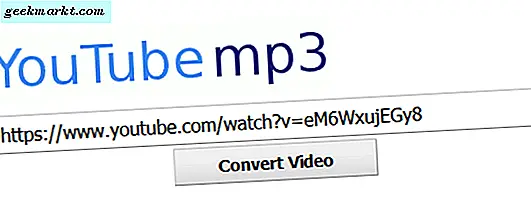Hoewel Google Spreadsheets niet is ontworpen om te werken als timesheet of time tracker, kan het beide dingen redelijk goed doen. Ik heb met een paar kleine bedrijven gewerkt die de werktijden of factureerbare uren handmatig bijhouden en zij hebben Google Spreadsheets gebruikt om dit te doen. Sommigen van jullie lijken hetzelfde te doen als onze mailbox iets te bieden heeft. Een vraag die u ons heeft gesteld, is of u de tijd automatisch kunt berekenen in Google Spreadsheets.
Ja, je kunt en hier is hoe.
Er zijn meerdere manieren om de tijd te berekenen in Google Spreadsheets, maar de vraag waar we naar worden gevraagd, is het berekenen van tijddelta's. Stel dat u een timesheet beheert in een spreadsheet. Kolom A heeft uw starttijd en kolom C heeft uw eindtijd. U kunt Spreadsheets automatisch de tijd laten berekenen die in een andere kolom is verwerkt. Zolang u de cellen correct formatteert, bespaart u hiermee uw dagelijkse werktijd handmatig.
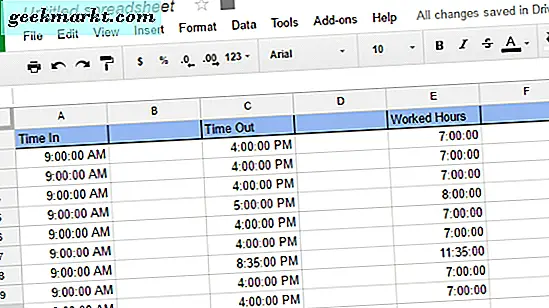
Tijd berekenen in Google Spreadsheets
Het meten van een tijd delta vereist dat cellen correct worden ingesteld voordat de berekening wordt uitgevoerd. De tijdkolommen moeten worden geformatteerd als tijd en de kolom duur moet ook als zodanig worden opgemaakt.
- Open uw Google-urenformulier.
- Selecteer de eerste tijdkolom, selecteer de knop '123' opmaak in het menu en selecteer Tijd als het formaat.
- Herhaal dit voor de tweede keer kolom.
- Maak de duurkolom op dezelfde manier als Duur op.
Nu zijn de kolommen correct geformatteerd om de verstreken tijd tussen twee stukjes celgegevens te berekenen.
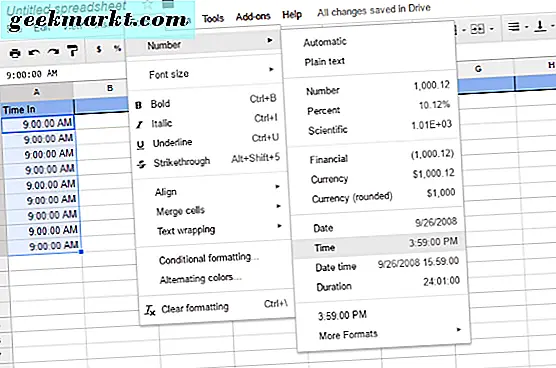
In de afbeeldingsvoorbeelden is Time In in kolom A beginnend bij A2 en Time Out in kolom C beginnend C2. De verstreken tijd is in kolom E. De berekening zou dan '= (C2-A2)' zijn. Dit geeft je de verstreken tijd tussen de twee cellen en geeft het weer als uren.
U kunt deze berekening verder nemen door datums toe te voegen. Dit is handig als u ploegendiensten uitvoert die zich over 24 uur uitstrekken of twee dagen binnen één dienst omvatten. Als dit het geval is, moet u een 24-uursklok in uw spreadsheet gebruiken om de berekening bij te houden, anders worden deze als negatieve uren weergegeven. U zou '* 24' moeten gebruiken om daarmee te werken.
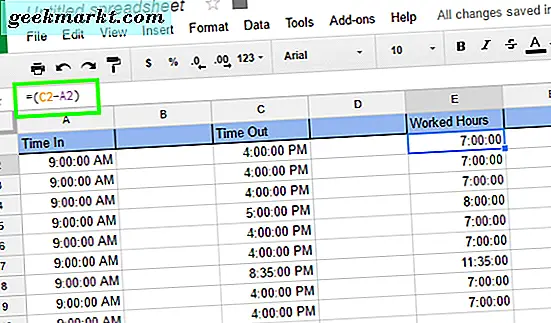
Zoals hierboven vermeld, was Google Spreadsheets niet ontworpen om als timesheet te worden gebruikt, maar kan eenvoudig worden geconfigureerd om precies dat te doen. Met deze eenvoudige installatie kunt u de uren die u hebt gewerkt snel en gemakkelijk bijhouden. Hoewel het de 24-uursmarkering kan overschrijden, worden dingen een beetje ingewikkelder, maar Sheets kan het nog steeds goedmaken.
Heb je nog andere tips voor het bijhouden van tijd voor Google Spreadsheets? Vertel ons hieronder over hen!